アイコンやスタートメニューからWindows Live メールを起動します。

メニューバーの「ツール(T)」から「アカウント(A)」を選んでクリックします。
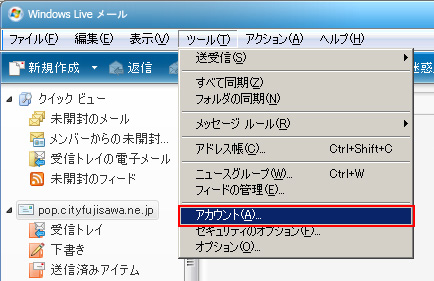
メニューが表示されていない場合は、以下のアイコンをクリックして「メニューバーの表示」選び、メニューを表示させてください。

アカウントの画面で確認するメールアカウントを選び「プロパティ」をクリックします。
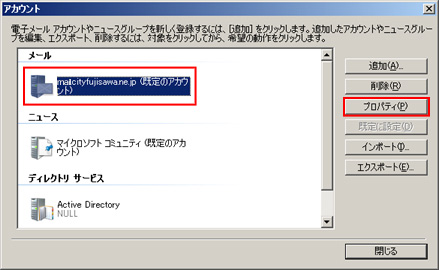
全般の設定
ユーザー情報の「名前」の欄に送信者の名前が入力されていることを確認してください。
「電子メールアドレス」の欄に利用しているメールアドレスが入力されていることを確認してください。
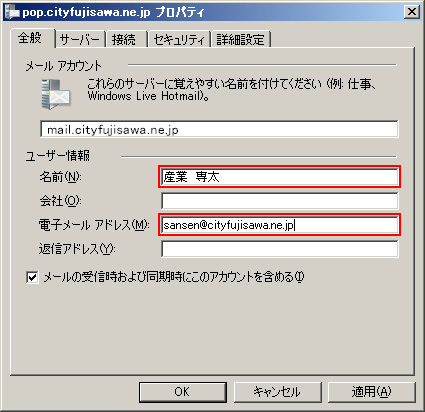
メールサーバー名の設定
プロパティ画面で「サーバー」のタブを選択してサーバーの設定画面を開きます。
サーバー情報の受信メール(POP3)と送信メール(SMTP)のサーバー名を確認します。
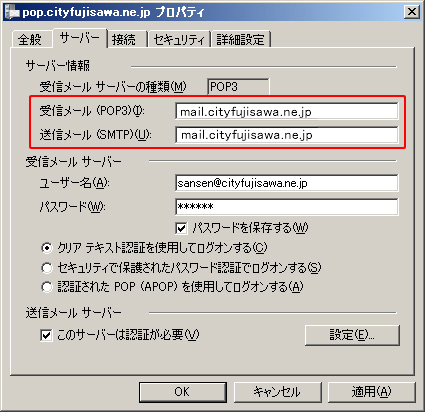
受信サーバー名(POP3) mail.cityfujisawa.ne.jp 送信サーバー名(SMTP) mail.cityfujisawa.ne.jp ユーザー名の設定
受信メールサーバーという項目でユーザー名を設定する必要があります。
ユーザー名はメールアドレスになりますので、「ユーザー名(A):」欄にお客様のメールアドレスが入力されていることを確認してください。
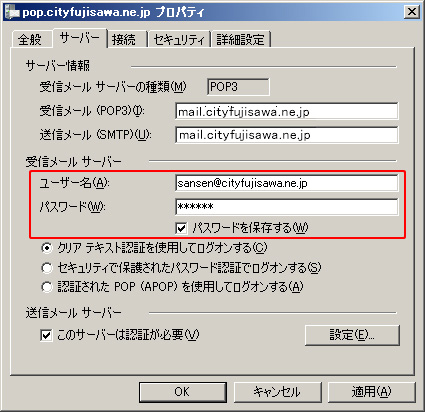
認証方法を選択します。
「クリアテキスト認証を使用してログオンする」を選択してください。
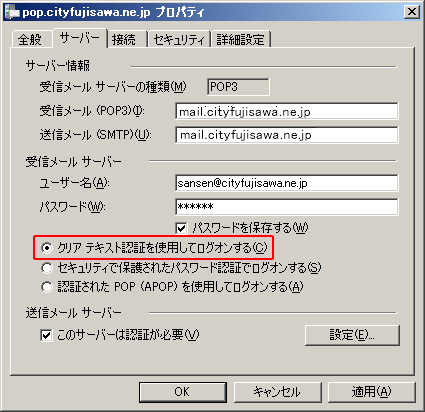
送信メールサーバーの設定
送信メールサーバーの欄にある「このサーバーは認証が必要(V)」にチェックがはいっていることを確認してから「設定(E)」をクリックします。
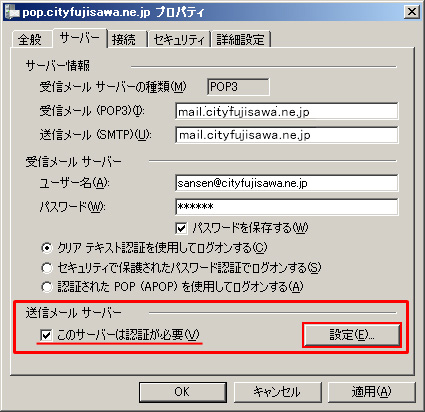
設定画面が開きましたら、「受信メールサーバーを同じ設定を使用する(U)」にチェックがはいっていることを確認して「OK」をクリックしてください。

送信ポート番号の確認
「詳細設定」タブをクリックし、「サーバーのポート番号」で「送信メール(SMTP)」のポート番号が587になっていることを確認してください。

- 設定を確認しましたら、変更した場合は「適用」ボタンをクリックして設定を適用してから、「OK」ボタンをクリックして画面を閉じます。








